10 parasta pikanäppäintä Windows 10:ssä ja niiden käyttö

Tutustu Windows 10:n 10 suosituimpaan pikanäppäimeen ja siihen, miten voit hyödyntää niitä tehokkaasti töissä, koulussa ja muissa asioissa.
Vesileimat tai logot ovat näkyvä merkki digitaalisessa mediassa, valokuvissa tai videoissa, joita käytetään tunnistamaan omistaja ja suojaamaan tiedostossa olevia tietoja vapaalta käytöltä tekijänoikeuslausekkeen kautta. Tämä tehtävä suoritetaan yleensä Photoshopilla, joka on maksullinen työkalu ja melko monimutkainen käyttää. Jos etsit jotain ilmaista ja helppokäyttöistä työkalua, tässä on muutamia tapoja lisätä vesileima valokuviin ilmaisella vesileimaohjelmistolla.
Ohjeet vesileiman lisäämiseen valokuviin ilmaisella vesileimaohjelmistolla
Vesileiman lisääminen valokuviin ei ole rakettitiedettä, vaan yksinkertainen tehtävä, joka vaatii muutamalla hiiren napsautuksella, kunhan käytät oikeaa työkalua ja osaat tehdä työn. Ennen kuin aloitamme vesileiman lisäämisen valokuviin, meidän on ymmärrettävä kaikki mahdolliset ja erilaiset tavat; tämä voidaan tehdä. Voit lisätä valokuvaan vesileiman seuraavilla tavoilla:
Lue myös: Parhaat ilmaiset vesileimanpoistosovellukset Androidille
Yksi yksinkertaisimmista tavoista lisätä vesileima valokuvaan on käyttää Microsoft Paint 3D:tä, joka on Windows 10 -käyttöjärjestelmän sisäänrakennettu ilmainen vesileimaohjelmisto. Tämän sovelluksen avulla voit lisätä yksinkertaisen tekstin alkuperäiseen kuvaasi ennen kuin julkaiset sen sosiaalisessa mediassa tai lataat sen verkkosivustollesi. Tällä tavalla, jos joku yrittää ladata ja käyttää kuvaasi uudelleen, siihen on aina upotettu vesileima. MS Paint 3D:n avulla voit lisätä vesileiman mihin tahansa valokuvaan seuraavasti:
Vaihe 1 . Avaa Microsoft Paint 3D kirjoittamalla Paint 3D tehtäväpalkin vasemmassa alakulmassa olevaan hakukenttään. Valitse sopiva tulos avataksesi Paint 3D -sovelluksen.
Vaihe 2 . Kun Paint 3D -käyttöliittymä avautuu, napsauta näytön vasemmassa yläkulmassa olevaa Valikko-painiketta nähdäksesi lisää vaihtoehtoja. Valitse Avaa ja selaa sitten asemaasi ja etsi kuva, johon haluat lisätä vesileiman.
Vaihe 3 . Kun kuva latautuu MS Paint 3D -käyttöliittymän keskelle, napsauta tekstiä yläreunan vaihtoehdoista.
Vaihe 4 . Sinulla on useita vaihtoehtoja tekstin lisäämiseksi kuvaasi vasemmalla. Valitse ensin 2D- tai 3D-teksti ja sitten kirjasintyyppi, koko, väri, tyyli ja sijainti.
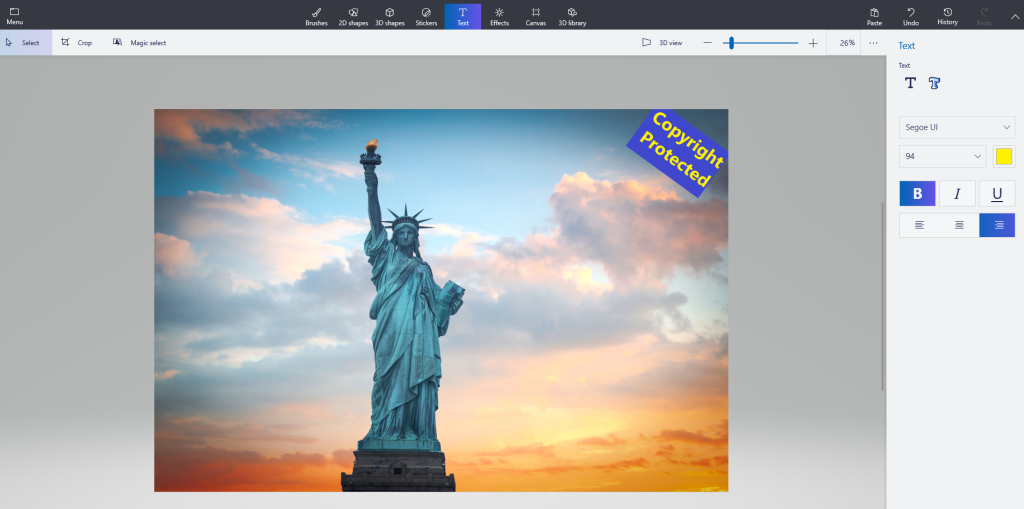
Vaihe 5 . Jos päätät lisätä 3D-tekstin, saat lisäksi vaihtoehtoja kääntää tekstiä ja sijoittaa samoin.
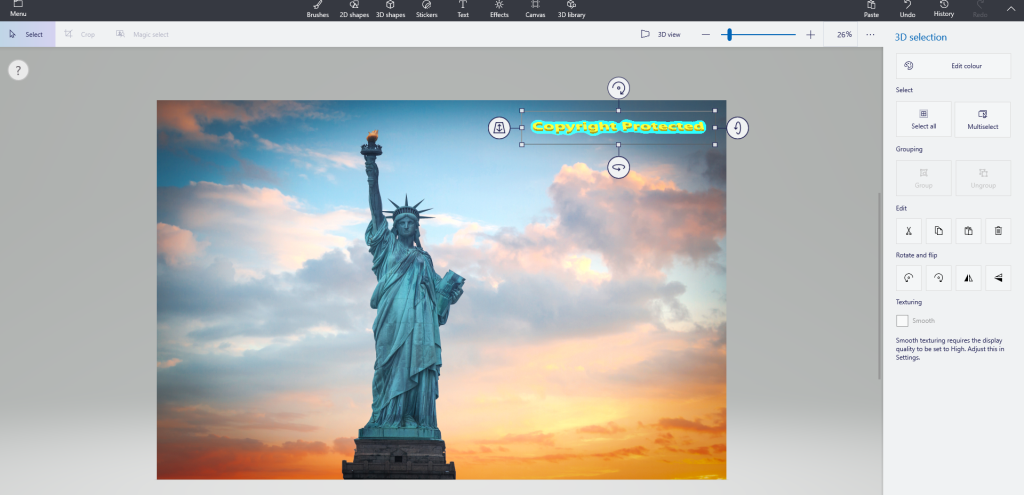
Lue myös: Kuinka poistaa vesileima videosta Windowsissa?
Jos et halua käyttää Microsoft Paint 3D:tä tai olet poistanut sen asennuksen, on olemassa muita tapoja lisätä vesileimaa mihin tahansa valokuvaan , ja yksi niistä on verkkoselaintyökalujen käyttö, jotka minun on sanottava, että ne ovat melko vaivatonta. Tässä on joitain parhaita työkaluja logon lisäämiseen mihin tahansa valokuvaan:
Yksi parhaista verkkosivustoista vesileiman lisäämiseen mihin tahansa valokuvaan on Picmarkr, jonka avulla käyttäjä voi lisätä tekstin lisäksi myös kuvan vesileiman. Tämä tarkoittaa, että käyttäjät voivat lisätä yrityksensä logon mihin tahansa valokuvaan ja sijoittaa sen alkuperäisen kuvan päälle. Tämä online-työkalu ei kuitenkaan anna käyttäjän valita peittävyystasoja, vaan se sallii vain yhden kuvan tai tekstin sijoittamisen toisen päälle.
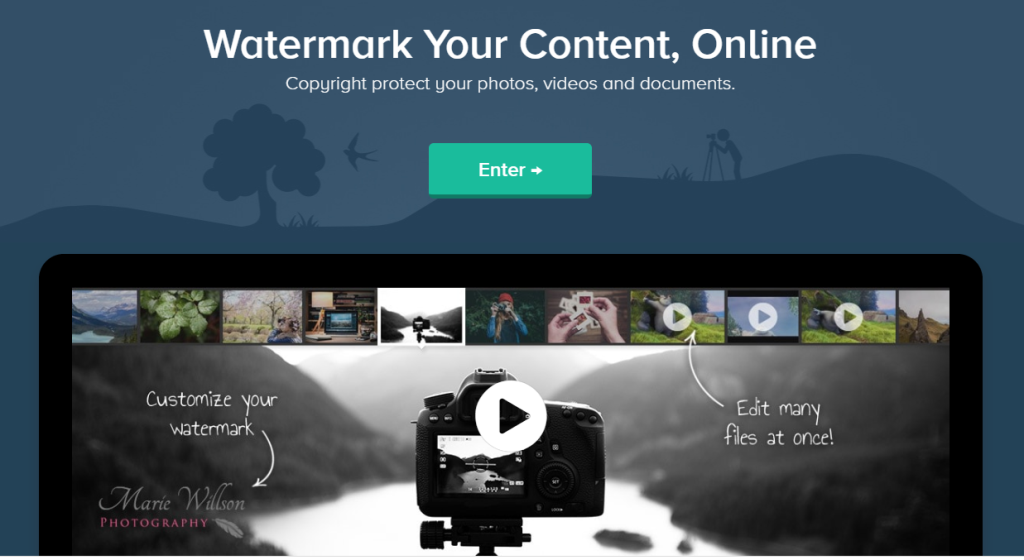
Kuva: Watermark.ws
Toinen nopea ja yksinkertainen tapa lisätä vesileima mihin tahansa valokuvaan on käyttää Watermark.ws-tiedostoa, jonka avulla käyttäjä voi valita minkä tahansa tekstin tai vaihtoehtoisen kuvan ja sijoittaa sen alkuperäisen kuvan päälle. Käyttäjät voivat sitten muuttaa väriä, fonttia, peittävyyttä ja mukauttaa myös muita vaihtoehtoja. Saatu lopputulos on hienostunut työ, joka on tehty Photoshopin kaltaisella ammattimaisella tuloksella.
Ainoa ero Watermarkphotos ja muiden verkkosivustojen välillä on se, että se ei lataa valokuviasi palvelimilleen vesileiman lisäämistä varten, vaan se suorittaa tehtävän itse työpöytäselaimella. Tämä takaa, että käyttäjän kuvia ilman vesileimaa ei siirretä tai tallenneta muualle kuin käyttäjän tietokoneelle.
Lue myös: Paras joukkokuvan koon muuttaja Windowsille ja Macille useiden valokuvien koon muuttamiseen
Seuraava menetelmä sisältää ohjelmiston lataamisen tietokoneellesi ja vesileiman lisäämisen mihin tahansa valokuvaan offline-tilassa. Sinulla ei tarvitse olla Internet-yhteyttä käyttäessäsi näitä sovelluksia.
Parhaat sovellukset Windows 10 -tietokoneille vesileiman lisäämiseksi valokuviin ovat:
IrfanView (ilmainen)
Kuva: IrfanView
Microsoft Paint 3D:n tavoin IrfanView on ilmainen ohjelmisto, jonka avulla käyttäjät voivat suorittaa erilaisia tehtäviä valokuvillaan, kuten lisätä vesileimoja, luoda diaesityksiä jne. Se alkoi yksinkertaisena valokuvien katseluohjelmana, mutta nyt sitä voidaan käyttää helppona vesileimaohjelmistona logojen lisäämiseen. Valokuviin.
TSR-vesileiman kuva (maksettu 29 dollaria)
Kuva: TSR Watermark
TSR Watermark Image on ilmainen kokeilla vain vesileimaohjelmistoa ja tarjoaa 3 versiota käyttötyypistä riippuen. Se tarjoaa myös 90 päivän rahat takaisin -takuun ja helpottaa yhden napsautuksen lataamista WordPress- ja FTP-palvelimille. Sitä on myös erittäin helppo käyttää ja ymmärtää.
uMark Photo Watermarker (maksettu 29 dollaria)
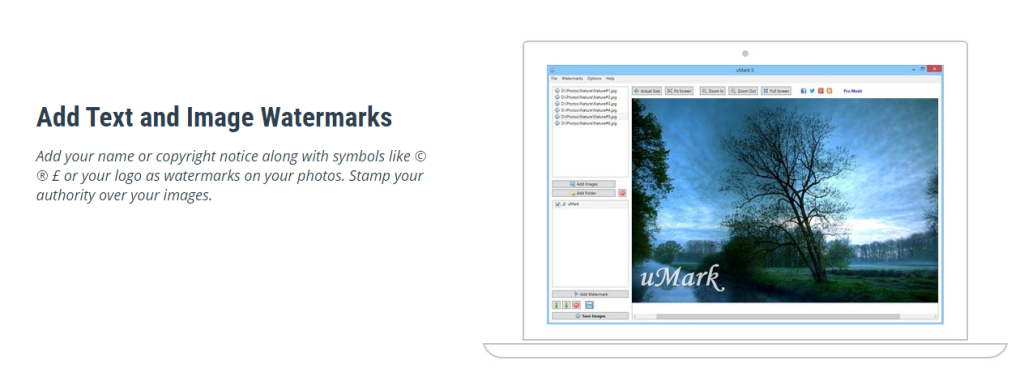
Kuva: uMark
Yksi harvoista vesileimaohjelmistoista, jotka ovat saatavilla Windowsille, Macille ja iOS:lle ja joita voidaan käyttää vesileiman lisäämiseen valokuviin, on uMark. Saatavilla on myös muita asiaan liittyviä ohjelmistoja, kuten vesileimavideoita tai PDF-tiedostoja. Tämä sovellus mahdollistaa Batch Watermarkingin, mikä tarkoittaa, että voit valita useita tiedostoja ja aloittaa prosessin ilman, että käyttäjä on sitoutunut.
Paras sovellus macOS- tietokoneille vesileiman lisäämiseksi valokuviin ovat:
Tweak Photos (maksettu 5 dollaria)
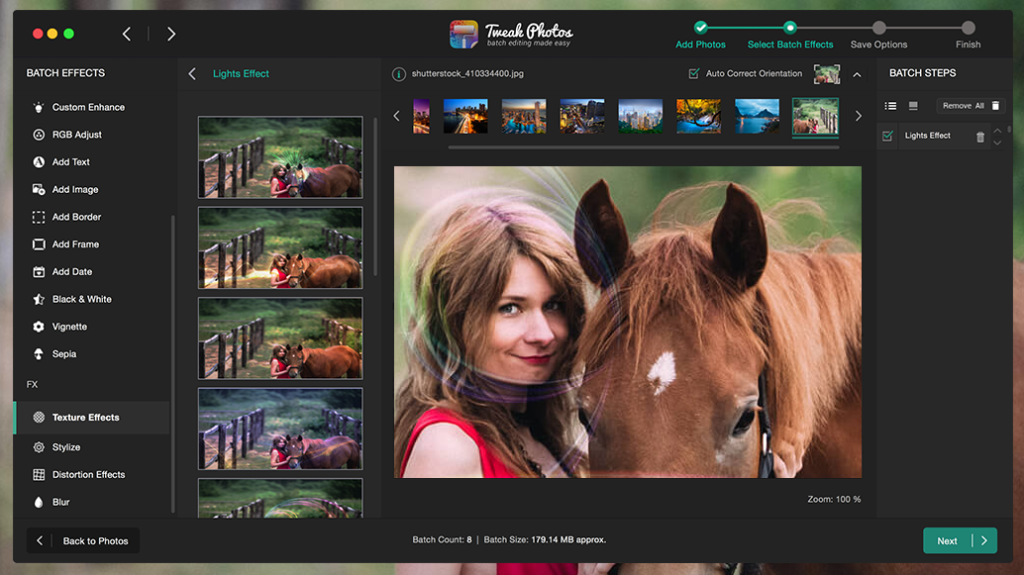
Kuva: Tweak Photos
Vain noin 5 dollarin hintainen Tweak Photos on kuvien hallintaohjelmisto, jonka avulla käyttäjät voivat nimetä uudelleen, muuttaa kokoa, poistaa kohinaa, muuttaa tekstuuria, käyttää reunoja ja paljon muuta arvokkaiden muistoillaan sekä lisätä vesileiman valokuviinsa.
PhotoBulk (maksettu 10 dollaria)
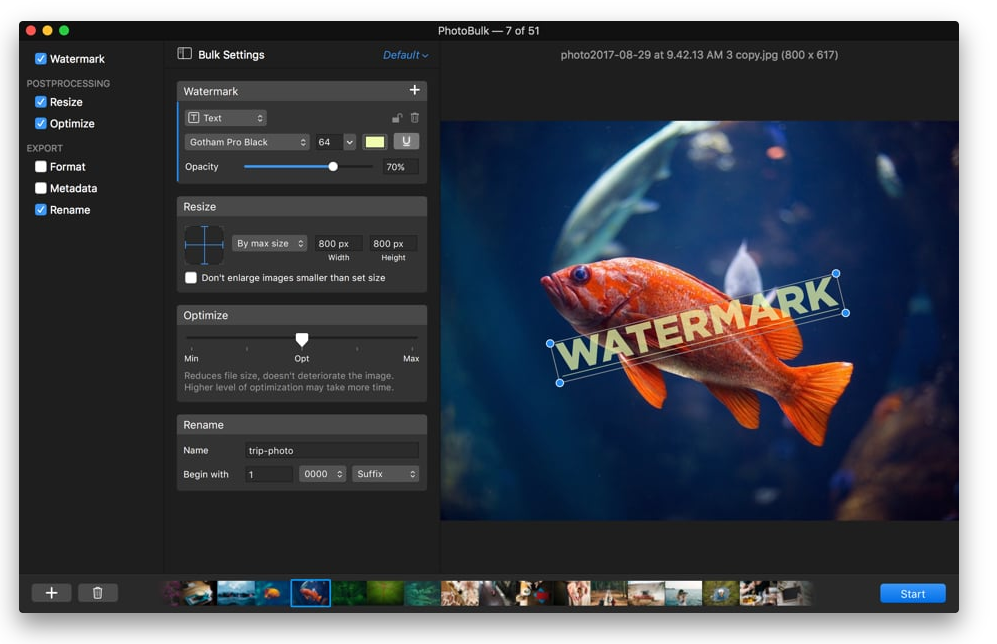
Kuva: PhotoBulk
Photobulk on toinen macOS-sovellus, joka voi asettaa valokuviin minkä tahansa tekstin, kuvan tai päivämääräleiman. Sen avulla käyttäjä voi esikatsella ja muokata vesileimaa reaaliaikaisessa tilassa ja muuttaa vesileiman sijaintia ja kokoa. Käyttäjät voivat myös lisätä useamman kuin yhden vesileiman mihin tahansa valokuvaan.
Lue myös: Paras valokuvien katseluohjelma Windows 10:lle
Verkko- ja tietokonesovellusten jälkeen on aika lisätä vesileima älypuhelimesi tai tablet-laitteesi valokuviin parhaalla vesileimaohjelmistolla. Jälleen, se on helppo tehdä kuten tietokoneet, ja älypuhelimesi tai tablettisi on vain pieni tietokone. Tässä ovat parhaat sovellukset, joita voit käyttää:
iWatermark
Tämä sovellus on saatavilla sekä Androidille että iOS:lle, ja sen avulla käyttäjät voivat poimia kuvia laitteesi kuvagalleriasta. Muutamalla sopivalla napautuksella voit lisätä vesileimoja tekstin tai logon muodossa. Se tarjoaa käyttäjilleen useiden kuvien vesileiman yhdellä kertaa.
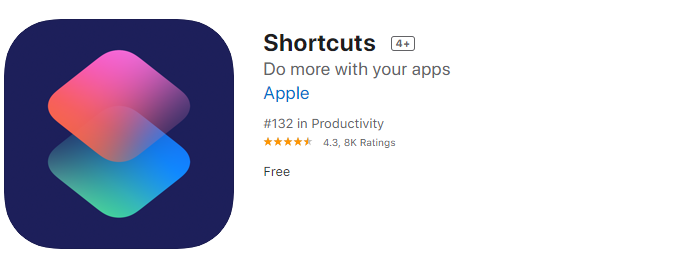
Aiemmin Workflow-nimellä tunnettu Pikakuvakkeet-sovellus on saatavilla vain iOS:lle ja on yhteensopiva sekä iPhonen että iPadin kanssa. Se tarjoaa muita ominaisuuksia, kuten koon muuttamisen, GIF- ja PDF-tiedostojen luomisen ja vesileiman lisäämisen valokuviin muutamalla napautuksella.
Lisää vesileima ilmaiseksi
Kuten nimestä voi päätellä, tämä ilmainen sovellus Android-älypuhelimille ja -tableteille antaa sinun lisätä vesileimoja valokuviin ja helpottaa nopeaa jakamista Instagramiin ja Facebookiin.
Lue myös: 12 parasta Photo Collage Maker -ohjelmistoa Windowsille
Kuinka lisätä vesileima valokuviin ilmaisella vesileimaohjelmistolla – mitä menetelmää pidät parempana?
Vesileiman lisääminen valokuviin on yksi parhaista tavoista ilmoittaa ja osoittaa tietyn kuvan omistajuus. Tämä auttaa suojaamaan kuvaasi toisen osapuolen käytöltä. Maailmamme perustuu kuitenkin kaksinaisuuskonseptiin, nimittäin Day & Night, Ying & Yang ja lopuksi ohjelmisto vesileiman lisäämiseen ja vesileiman poistamiseen. Kyllä, on olemassa ohjelmistoja, jotka voivat poistaa vesileimat joissain tapauksissa. Kaikki riippuu siitä, mitä menetelmää käytät. Henkilökohtaisesti käytän mieluummin IrfanView'ta Windows 10:lle ja Tweak Photos -ohjelmaa macOS:lle.
Jaa ajatuksesi siitä, mikä menetelmä on paras tapa tehdä valokuvasi vesileima alla olevassa kommenttiosiossa, ja tilaa Facebook-julkaisumme ja YouTube-kanavamme saadaksesi uskomattomia ja uusia tekniikkaan liittyviä artikkeleita.
Tutustu Windows 10:n 10 suosituimpaan pikanäppäimeen ja siihen, miten voit hyödyntää niitä tehokkaasti töissä, koulussa ja muissa asioissa.
Opas BitLockerin käyttöön, Windows 10:n tehokkaaseen salausominaisuuteen. Ota BitLocker käyttöön ja suojaa tiedostosi helposti.
Opas Microsoft Edge -selaushistorian tarkastelemiseen ja poistamiseen Windows 10:ssä. Saat hyödyllisiä vinkkejä ja ohjeita.
Katso, kuinka voit pitää salasanasi Microsoft Edgessä hallinnassa ja estää selainta tallentamasta tulevia salasanoja.
Kuinka eristää tekstin muotoilua Discordissa? Tässä on opas, joka kertoo, kuinka Discord-teksti värjätään, lihavoidaan, kursivoitu ja yliviivataan.
Tässä viestissä käsittelemme yksityiskohtaisen oppaan, joka auttaa sinua selvittämään "Mikä tietokone minulla on?" ja niiden tärkeimmät tekniset tiedot sekä mallin nimen.
Palauta viimeinen istunto helposti Microsoft Edgessä, Google Chromessa, Mozilla Firefoxissa ja Internet Explorerissa. Tämä temppu on kätevä, kun suljet vahingossa minkä tahansa välilehden selaimessa.
Jos haluat saada Boogie Down Emoten Fortnitessa ilmaiseksi, sinun on otettava käyttöön ylimääräinen suojakerros, eli 2F-todennus. Lue tämä saadaksesi tietää, miten se tehdään!
Windows 10 tarjoaa useita mukautusvaihtoehtoja hiirelle, joten voit joustaa, miten kohdistin toimii. Tässä oppaassa opastamme sinut läpi käytettävissä olevat asetukset ja niiden vaikutuksen.
Saatko "Toiminto estetty Instagramissa" -virheen? Katso tämä vaihe vaiheelta opas poistaaksesi tämän toiminnon, joka on estetty Instagramissa muutamalla yksinkertaisella temppulla!







